Excel中经常需要使用到自动求和公式,自动求和具体该如何操作呢?接下来小编举例简单的例子告诉大家excel设置自动求和公式的方法。excel设置自动求和公式的方法设置自动求和公式步骤1:将鼠标放在要求和数据区域的紧挨着的下面一个单元格,如下图的D10单元格,然后点击【开始】-【自动求和】按钮就可以自动求D......
excel与word数据同步的办法详解
关于将EXCEL数据自动生成Word文档,有很多朋友在评论区回复了说可以使用Word的“邮件”功能。一开始,我以为大家不会注意到这个功能,所以就暂时没打算拿出来说。看来高手还是很多的,而回到问题本身,还是那句话,办法不止一个。那么下面就来再一个更好的EXCEL与Word数据同步的办法。
这个办法,比起“邮件”功能专门用来处理规范化格式化的数据,和VBA来处理模板数据而言,更简单,更高效,更适合拿来处理零散化的数据。
本次内容,主要针对那些像我一样经常需要写分析报告的人。此部分人的工作流程特点是:在EXCEL里面做好数据分析,然后再把这些内容搬到Word里面,形成最终的文字性报告。
常规的做法是把形成的分析数值复制,然后粘贴到Word报告的对应位置。这其实,没什么,都是常规的操作,谁不是这样呢?但这样有个问题,那就是如果数据有所变动,那么就特别头疼,必须逐一去报告里面修改数据。有没有一劳永逸的办法呢?当然有,以下就是我的做法。
这里有个前提条件是,你必须在WPS里面来操作。因为Word里面没法完成,如果有人有兴趣,可以去Word里面试试,你就知道为什么不行了。话不多说,以下就是过程。
1、用WPS打开数据表以及报告文本,复制数据,这里我先复制表里面“管理费用”的金额。

2、在对应位置进行“选择性粘贴”操作,具体如下图:
① 第一步

②第二步
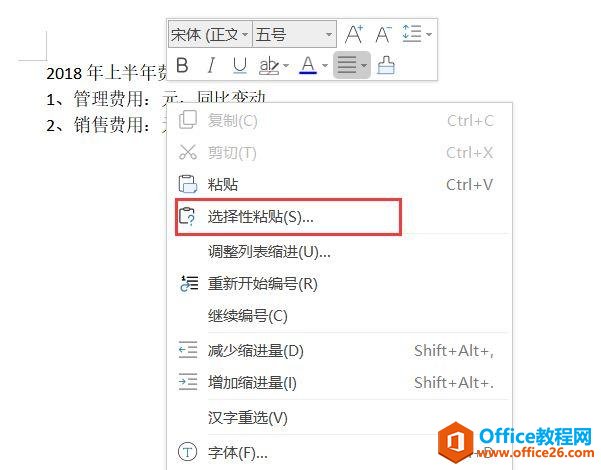
③第三步
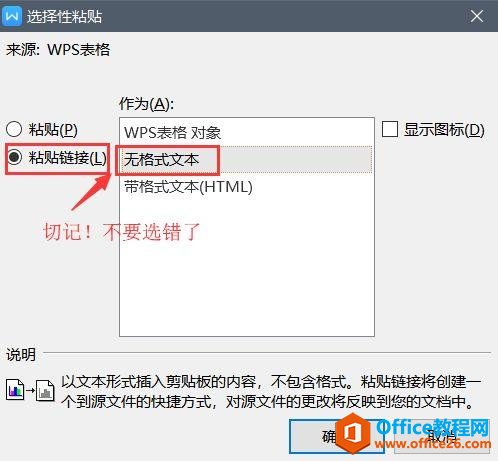
3、以此类推,复制、粘贴其它数据到报告中对应的位置即可。
4、最终呈现的结果如下,当表格里面的数据变动,报告里面的数据也会同步变动
2018年上半年费用各项指标如下:
管理费用:567,821.22 元,同比变动15.95%
销售费用:457,010.00 元,同比变动12.83%
5、如果感觉在报告里面用表格来表示要更为直观一些,那么你也可以直接把表格复制过来,这样报告里面的表格数据也会同步变动。但表格的复制需要注意的是:在选择性粘贴过程中要按照如下选择:
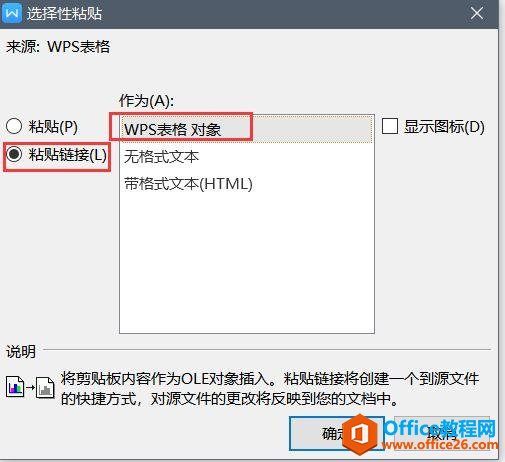
以上就是基本操作内容,细致的地方就不做过多深入描述了,反正也不复杂。另外,在WPS里面做完后,即使用Word打开也一样可以同步数据。也就是说,在设计阶段需要在WPS里面完成,而最后实际使用阶段的话无所谓了。后期只需要变更表格数据即可,只要报告模板不变,那么你可以使用上万年。
该办法特别适合那些做预算、审计、分析的人。这种办法除了不需要因为数据变动而去频繁的修改报告之外,更不担心报告中的数据会出错。
犹记得本人当年刚毕业时做财务分析报告,经常因为数据变动不停的修改,经常性的加班。加班也就算了,更恼火的是因为报告数据录入有误,复核时未被发觉,而被领导劈头盖脸的骂的日子!!
因此,我希望通过我的努力和探索,尽量不让类似的事情发生在大家身上。换一个思路、换一种方法,眼前可能更开阔。此外,就该问题而言,办法还有很多个,这只是其中之一。
相关文章
